Ovládání hlasitosti systému a hlasitosti systému pomocí tlačítek hlasitosti iPhone

Ve výchozím nastavení tlačítka pro nastavení hlasitosti na straně mění "systémovou hlasitost", která ovlivňuje například přehrávání hudby a videa. Ale hlasitost vyzvánění, která řídí vyzvánění a oznámení, zůstane stejná, pokud ji nezměníte z nastavení.
Pokud chcete, aby tlačítka ovládání hlasitosti řídily hlasitost systému a hlasitost vyzvánění, můžete tak učinit pomocí vylepšení jednoho nastavení. Otevřete aplikaci iPhone Settings (Nastavení) a klepněte na Sounds and Haptics (Zvuk a chování)
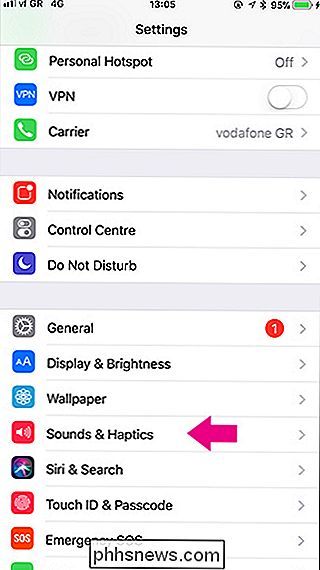
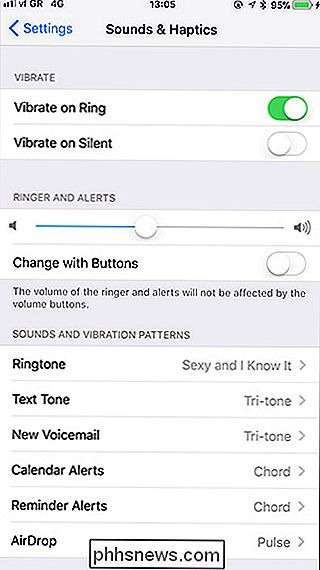
Pod Ringers a Alerts přepněte přepínač, který říká Change With Buttons (Změnit pomocí tlačítek)
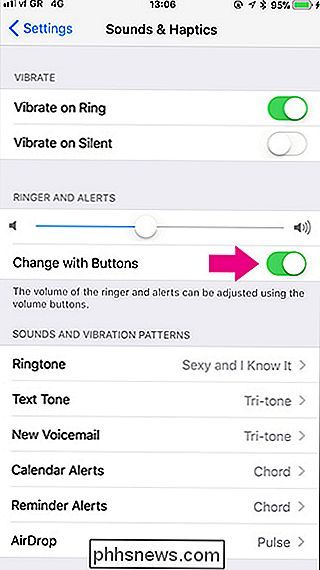
Nyní, když stisknete tlačítka hlasitosti, změníte také hlasitost vyzvánění.

Roku je řada streaming boxů stále nejoblíbenější, bít Chromecast Google a Apple TV. Roku si nedávno osvěžil svůj hardware, existují však ještě čtyři různé možnosti - nikoliv jednu možnost, kterou získáte u konkurenčních zařízení. SOUVISEJÍCÍ: Který rok bych měl koupit? Express vs Stick proti Stick + vs.

Amazon Fire Tablet vs Fire Tablet Kids: Jaký je rozdíl?
Amazon's Fire Tablets nabízí pravděpodobně některé z nejlepších hodnot tablet v dnešní době. Společnost také nabízí různé velikosti a sestavy těchto tablet - včetně tablet "Kids Edition", které jsou určeny pro děti. Ale co dělá tyto odlišné od standardních vydání tablet? SOUVISEJÍCÍ: Jak vyrobit $ 50 Amazon Fire Tablet více podobný Android Android (bez zakořenění) To není nepřiměřená otázka, protože na první ruměnec Zdá se, že jsou docela podobná zařízení, s výjimkou Kid Proof Case, která je dodávána s Kids Edition.



